жӮЁеҘҪпјҢзҷ»еҪ•еҗҺжүҚиғҪдёӢи®ўеҚ•е“ҰпјҒ
жң¬иҠӮдё»иҰҒи®Іи§ЈеҲ©з”ЁJmeterиҝӣиЎҢ并еҸ‘жөӢиҜ•е’Ңеј•е…ҘеӣҫеғҸжҠҘиЎЁ
1. еңЁJmeterдёӯжү“ејҖдёҠиҠӮиҜҫпјҲ10пјүBadboyеҜјеҮәзҡ„еңЁжӢүжүӢзҪ‘жҹҘиҜўГ—Г—Г—зҡ„и„ҡжң¬Lashou_Search.jmx.
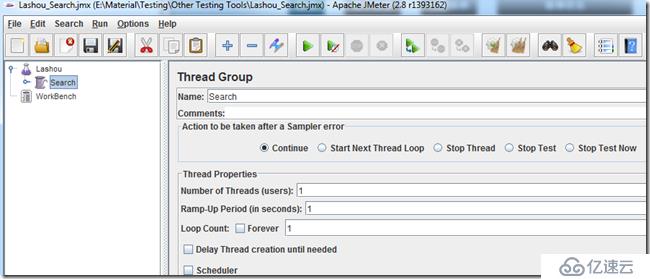
2. еҸіеҮ»LashouиҠӮзӮ№пјҢAdd->Listener->Aggregate Graph & Graph Results
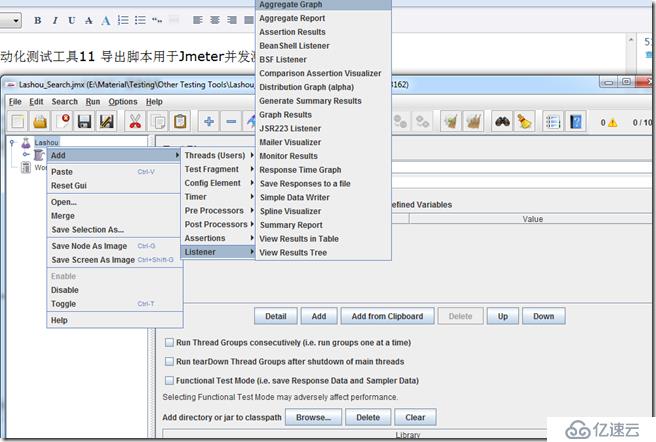
3. еҜ№еӣҫеғҸжҠҘиЎЁиҝӣиЎҢй…ҚзҪ®пјҲй…ҚзҪ®зңҒз•Ҙпјү
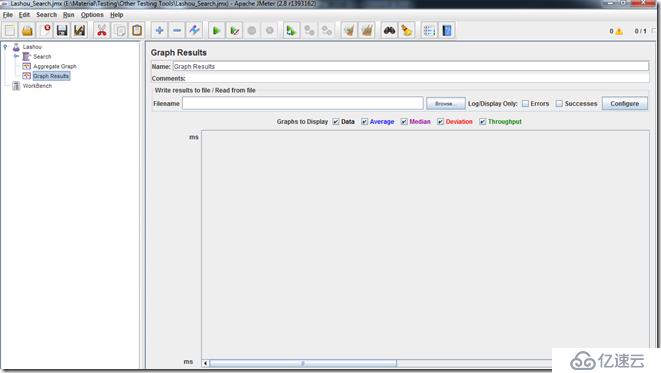
4. зӮ№еҮ»SearchиҠӮзӮ№пјҢзәҝзЁӢз»„й…ҚзҪ®з•Ңйқўеұ•ејҖ:
5. еңЁзәҝзЁӢз»„йҮҢи®ҫзҪ®иҙҹиҪҪдҝЎжҒҜпјҢеҚізәҝзЁӢеұһжҖ§пјҢйҖүдёӯStart next thread loop , зәҝзЁӢж•°пјҡ 10 пјҢ Ramp-up periodпјҲinsecondsпјүпјҡ 0пјҢ еҫӘзҺҜж¬Ўж•°пјҡ 1
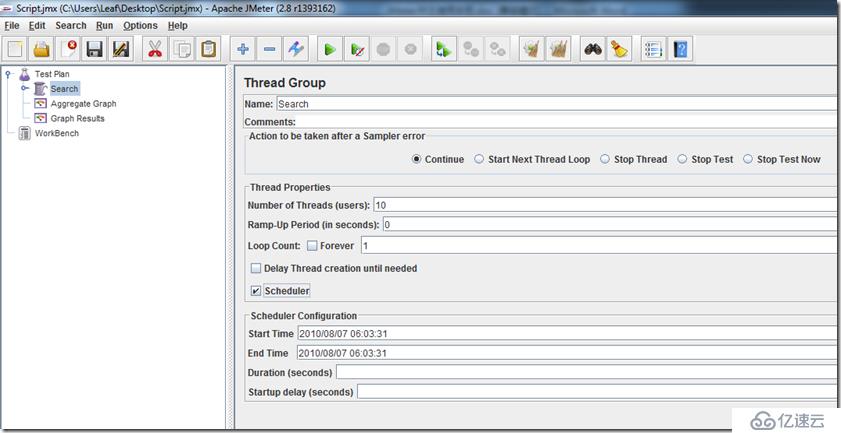
иҜҙжҳҺ1. пјҡеҗ‘жөӢиҜ•и®ЎеҲ’дёӯеўһеҠ зӣёе…іиҙҹиҪҪи®ҫзҪ®жҳҜJmeterйңҖиҰҒжЁЎжӢҹеҚҒдёӘиҜ·жұӮиҖ…пјҢжҜҸдёӘиҜ·жұӮиҖ…еңЁжөӢиҜ•иҝҮзЁӢдёӯ并еҸ‘иҜ·жұӮпјҢ并且иҝһз»ӯиҜ·жұӮ2ж¬ЎгҖӮ
зәҝзЁӢж•°д»ЈиЎЁеҸ‘йҖҒиҜ·жұӮзҡ„з”ЁжҲ·ж•°зӣ®пјҢRamp-up periodпјҲinsecondsпјүд»ЈиЎЁжҜҸдёӘиҜ·жұӮеҸ‘з”ҹзҡ„жҖ»ж—¶й—ҙй—ҙйҡ”пјҢеҚ•дҪҚжҳҜз§’гҖӮеҒҮеҰӮжҲ‘зҡ„иҜ·жұӮж•°зӣ®жҳҜ5пјҢиҖҢиҝҷдёӘеҸӮж•°жҳҜ10пјҢйӮЈд№ҲжҜҸдёӘиҜ·жұӮд№Ӣй—ҙзҡ„й—ҙйҡ”е°ұжҳҜ 10пјҸ5пјҢд№ҹе°ұжҳҜ2з§’гҖӮеҰӮжһңи®ҫзҪ®дёә0е°ұ代表并еҸ‘иҜ·жұӮгҖӮLoop Countд»ЈиЎЁиҜ·жұӮеҸ‘з”ҹзҡ„йҮҚеӨҚж¬Ўж•°пјҢеҰӮжһңйҖүжӢ©еҗҺйқўзҡ„foreverпјҲй»ҳи®ӨпјүпјҢйӮЈд№ҲиҜ·жұӮе°ҶдёҖзӣҙ继з»ӯпјҢеҰӮжһңдёҚйҖүжӢ©foreverпјҢиҖҢеңЁиҫ“е…ҘжЎҶдёӯиҫ“е…Ҙж•°еӯ—пјҢйӮЈд№ҲиҜ·жұӮе°ҶйҮҚеӨҚжҢҮе®ҡзҡ„ж¬Ўж•°гҖӮ
иҜҙжҳҺ2пјҡи°ғеәҰеҷЁй…ҚзҪ®
еҗҜеҠЁж—¶й—ҙпјҡжөӢиҜ•и®ЎеҲ’д»Җд№Ҳж—¶еҖҷеҗҜеҠЁпјҢеҗҜеҠЁе»¶иҝҹдјҡиҰҶзӣ–е®ғгҖӮ
з»“жқҹж—¶й—ҙпјҡжөӢиҜ•и®ЎеҲ’д»Җд№Ҳж—¶еҖҷз»“жқҹпјҢжҢҒз»ӯж—¶й—ҙдјҡиҰҶзӣ–е®ғгҖӮ
жҢҒз»ӯж—¶й—ҙпјҡжөӢиҜ•и®ЎеҲ’жҢҒз»ӯеӨҡй•ҝж—¶й—ҙпјҢдјҡиҰҶзӣ–з»“жқҹж—¶й—ҙгҖӮ
еҗҜеҠЁе»¶иҝҹпјҡжөӢиҜ•и®ЎеҲ’延иҝҹеӨҡй•ҝж—¶й—ҙеҗҜеҠЁпјҢдјҡиҰҶзӣ–еҗҜеҠЁж—¶й—ҙгҖӮ
6. зӮ№еҮ»Aggregate GraphпјҢ зӮ№еҮ»иҝҗиЎҢеҗҺи§ӮеҜҹиҝҗиЎҢз»“жһң

7. и§ӮеҜҹ并иЎҢжөӢиҜ•зҡ„з»“жһң
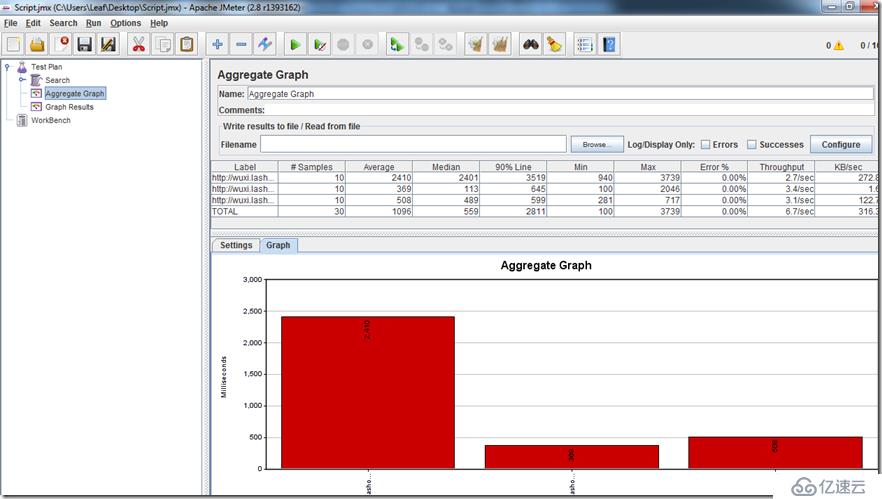
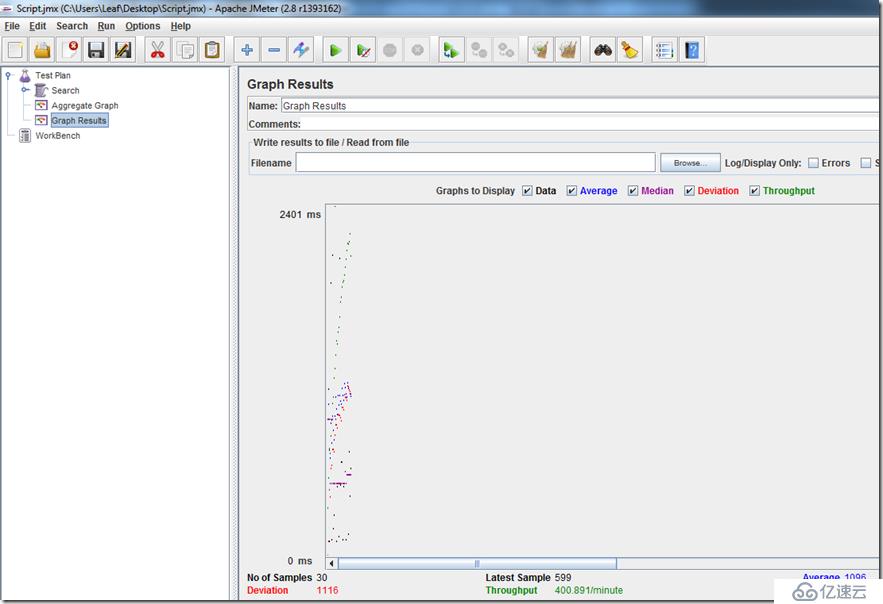
8. еҶҚж¬ЎиҝҗиЎҢдёҖж¬Ў10дәәжҹҘиҜўе№¶еҸ‘жөӢиҜ•пјҢжҲ‘们еҸҜд»Ҙи§ӮеҜҹеҲ°Resultз•ҢйқўдёӢи®°еҪ•дәҶжүҖжңүиҝҗиЎҢзҡ„жҠҘе‘Ҡи¶ӢеҠҝпјҢжҲ‘们еҸҜд»ҘжҢҮе®ҡдёҖдёӘж–Ү件и·Ҝеҫ„е’Ңиҫ“еҮәж–Ү件еҗҚпјҢдҝқеӯҳиҝҷдёӘжҠҘе‘ҠпјҢд»Јз ҒдјҳеҢ–жҲ–жҖ§иғҪж”№иҝӣеҗҺпјҢжҲ‘们еҶҚж¬Ўи°ғз”ЁжӯӨжҠҘе‘ҠпјҢеҜ№жҜ”ж”№иҝӣж•ҲжһңгҖӮ
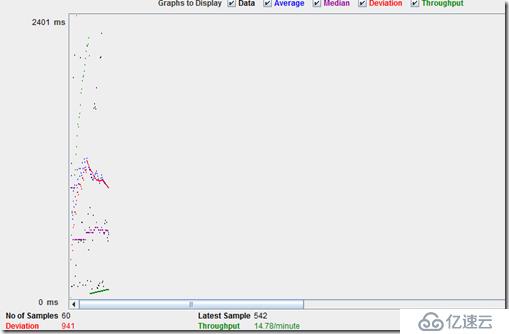
е…ҚиҙЈеЈ°жҳҺпјҡжң¬з«ҷеҸ‘еёғзҡ„еҶ…е®№пјҲеӣҫзүҮгҖҒи§Ҷйў‘е’Ңж–Үеӯ—пјүд»ҘеҺҹеҲӣгҖҒиҪ¬иҪҪе’ҢеҲҶдә«дёәдё»пјҢж–Үз« и§ӮзӮ№дёҚд»ЈиЎЁжң¬зҪ‘з«ҷз«ӢеңәпјҢеҰӮжһңж¶үеҸҠдҫөжқғиҜ·иҒ”зі»з«ҷй•ҝйӮ®з®ұпјҡis@yisu.comиҝӣиЎҢдёҫжҠҘпјҢ并жҸҗдҫӣзӣёе…іиҜҒжҚ®пјҢдёҖз»ҸжҹҘе®һпјҢе°Ҷз«ӢеҲ»еҲ йҷӨж¶үе«ҢдҫөжқғеҶ…е®№гҖӮ
жӮЁеҘҪпјҢзҷ»еҪ•еҗҺжүҚиғҪдёӢи®ўеҚ•е“ҰпјҒ